Vous pouvez utiliser Video Cloud Studio pour afficher les informations de facturation d'un compte. Pour accéder à la page Billing, vous devez être un utilisateur de Video Cloud Studio disposant d'un rôle d'administrateur et d'un contrat annuel associé à votre compte.
Pour accéder à la page Billing :
- Connectez-vous à Video Cloud Studio.
- Ouvrez le module Admin et ensuite Billing.
La page principale de facturation s'affiche.
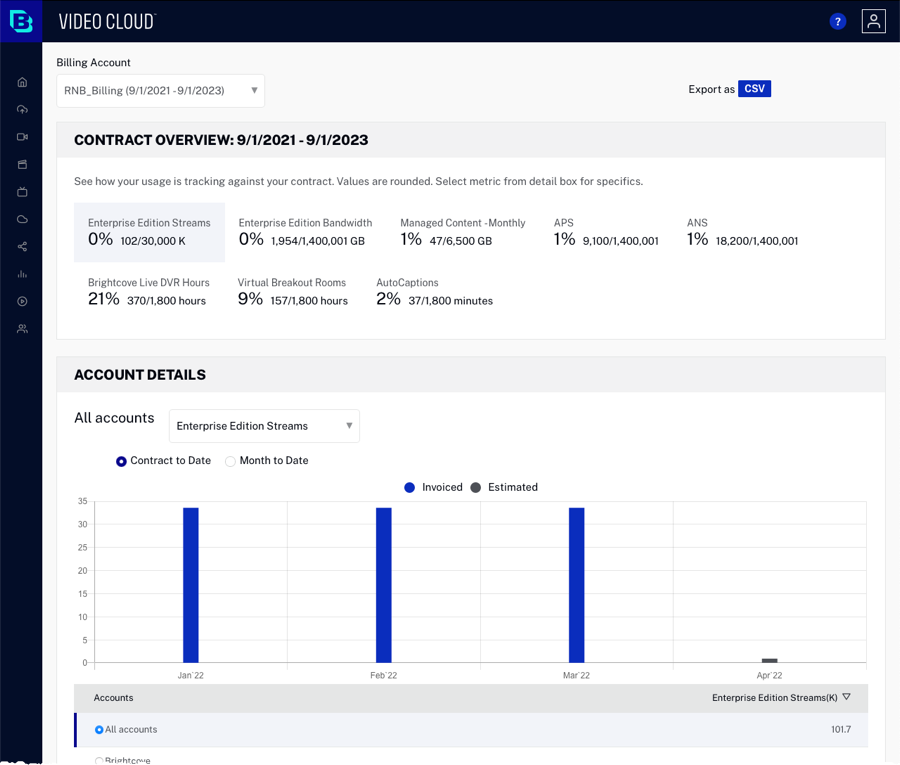
Comptes expirés
Si vous avez des comptes plus anciens et expirés, vous pouvez également les sélectionner dans le Compte de facturation menu déroulant:
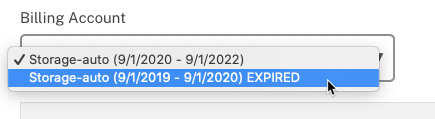
Avec les comptes expirés, il y a un problème où la dernière période d'un contrat expiré n'est pas disponible. Dans l'exemple ci-dessus, si le contrat expiré est sélectionné, les données d'août 2020 ne seront pas disponibles. Contactez votre responsable de la réussite client ou le support Brightcove si vous avez besoin de ces informations.
Mesures de facturation
Les données affichées sur la page Facturation varient en fonction du nombre de comptes que vous possédez et de vos droits de compte. Par exemple, si vous n'utilisez pas DRM, ces informations ne seront pas affichées.
La section Aperçu du contrat peut afficher les mesures de facturation suivantes.
Bande passante
La métrique de bande passante se compose de 2 sous-métriques qui sont VOD Bande passante Edge plus Vivre Bande passante Edge. Il affiche la bande passante totale/bande passante contractée. La bande passante totale inclut les charges de vidéo et de lecteur. Le nom de ce nom de mesure correspondra à celui que vous voyez sur votre facture de facturation afin de suivre l'utilisation de la bande passante (c'est-à-dire qu'il peut ne pas s'afficher en tant que bande passante). Si la largeur de bande passante dépasse le quota, le graphique apparaît en rouge. Le graphique à barres peut être utilisé pour afficher la bande passante Contrat à ce jour ou Le mois courant.
Ruisseaux
La mesure Streams affiche le total des démarres/démarrages du flux sous contrat. Cela doit correspondre au nombre de vues vidéo dans le module Analytics. Si le nombre de démarrages de flux dépasse le quota, le graphique apparaîtra en rouge. Le graphique à barres peut être utilisé pour afficher les flux (en milliers) Contrat à ce jour ou Le mois courant.
Licences de chiffrement
La mesure Licences de chiffrement affiche le total des licences DRM/licences sous contrat. Si le nombre de licences utilisées dépasse le quota, le graphique apparaît en rouge. Le graphique à barres peut être utilisé pour afficher le nombre de licences utilisées Contrat à ce jour ou Le mois courant.
Légendes automatiques
L'indicateur de sous-titrage automatique affiche le nombre total de minutes de sous-titrage automatique utilisées / le montant contractuel.
APS et ANS
Abonnés payants actifs (APS) et abonnés non payants actifs (ANS) pour la facturation Evergent Beacon de Brightcove.
Contenu/Stockage géré
La mesure Stockage affiche le stockage total/stockage contractuel. Si le stockage utilisé dépasse le quota, le graphique apparaît en rouge. Le graphique à barres peut être utilisé pour visualiser le stockage utilisé Contrat à ce jour ou Le mois courant.
Transcodage
Le transcodage désigne la quantité totale de GbS de sortie traités par Brightcove dans le cadre de la conversion d'un fichier vidéo vers des formats vidéo supplémentaires ou des débits binaires. Si le transcodage utilisé dépasse le quota, le graphique apparaît en rouge. Le graphique à barres peut être utilisé pour visualiser le transcodage utilisé Contrat à ce jour ou Le mois courant.
Bande passante de service d'origine
Utilisation de la bande passante pour les octets livrés uniquement (s'applique aux éditeurs CDN BYO). Il s'agit de la bande passante de l'origine Brightcove. Si vous utilisez votre propre CDN, Brightcove ne suit pas la quantité de bande passante de ce CDN, vous devrez demander à votre CDN les données de bande passante.
Annonces livrées
Nombre total d'annonces diffusées. Cela est également lié à la valeur globale du produit. Cette mesure fournit également des données pour des garanties en aval ou des informations sur le retour sur investissement d'un éditeur utilisant le module Live.
Bande passante vivante
Heures d'entrée transcodées de votre contenu.
Niveaux de sortie Brightcove Live
La mesure Brightcove Live Output Tiers affiche le total des heures en direct et des heures en direct contractées. Si le nombre d'heures dépasse le quota, le graphique apparaît en rouge. Le graphique à barres peut être utilisé pour afficher le nombre d'heures utilisées Contrat à ce jour ou Le mois courant. Lorsque cette mesure est sélectionnée, les heures de sortie pour chaque niveau s'affichent au-dessus du graphique à barres.
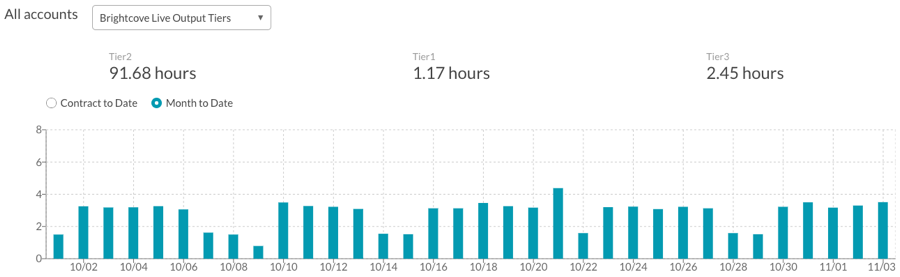
Il faudra 3 jours après un événement pour que les heures du module Live utilisées et la bande passante en direct apparaissent dans l'interface utilisateur de facturation. La facturation par niveau d'ingestion est la suivante :
- Le niveau 1 est facturé à 1,0 heure
- Le niveau 2 est facturé à 1,5 heures.
- Le niveau 3 est facturé à 2,0 heures
Lorsque vous utilisez des profils d'ingestion Live personnalisés, le niveau sera déterminé par le débit binaire total du profil Live. Notez qu'avec les sorties RTMP, la facturation commence lorsqu'une tâche commence à sa fin, y compris tout délai de reconnexion si un encodeur est arrêté.
Heures d'ouverture du DVR en direct de Brightcove
La rubrique Heures DVR en direct de Brightcove affiche les heures d'entrée transcodées + les heures de vidéo en direct avec DVR activé. Si le nombre d'heures dépasse le quota, le graphique apparaît en rouge.
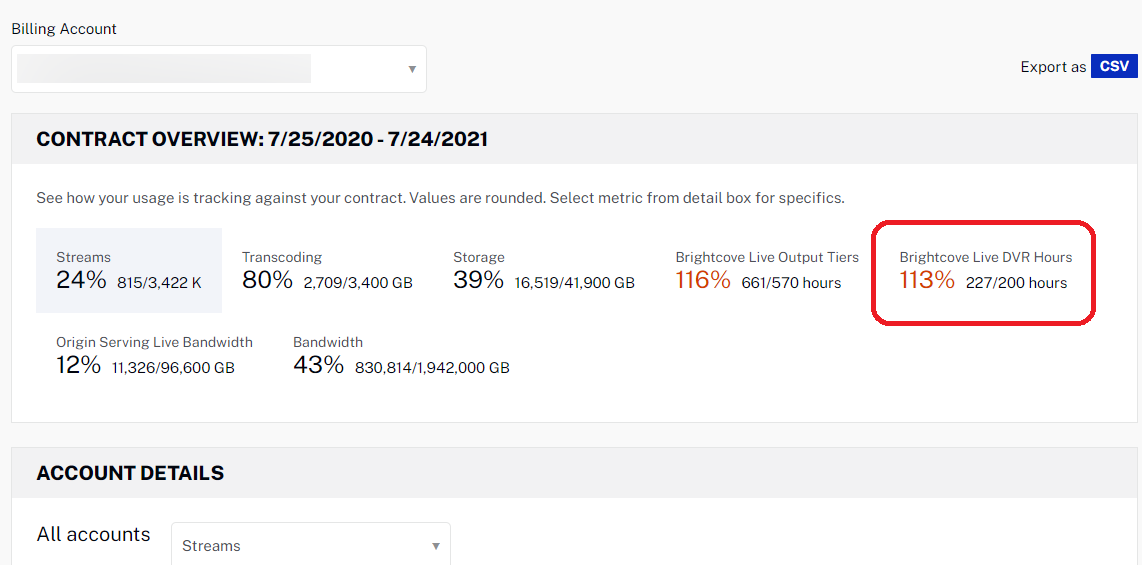
Origine en direct
La bande passante d'origine en direct est définie comme un cache-miss du CDN et les demandes qui doivent être satisfaites par l'origine live. Il a des incidences financières sur le système lors de la revente de la bande passante et aidera à évaluer les marges par client et la rentabilité globale de la plate-forme afin de stimuler les futures discussions sur les prix.
Origine VOD
Bande passante d'origine VOD en direct (BYO CDN).
Affichage des détails du compte
La section Détails du compte de la page affiche les détails de la mesure sélectionnée. Pour sélectionner une mesure à afficher, cliquez sur un article dans la section Aperçu du contrat ou sélectionnez-en une dans la liste déroulante de la section Détails du compte.
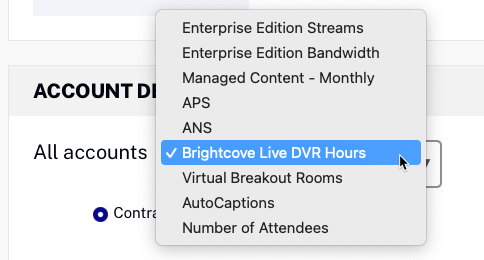
Le graphique à barres sera mis à jour pour afficher les détails de la mesure sélectionnée. Les données du mois en cours et des 12 derniers mois seront affichées. Le survol du graphique affichera les détails du mois en question.
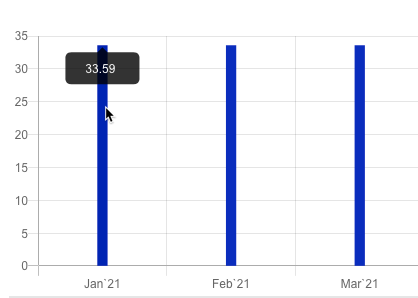
Cependant, si vous survolez le mois en cours, notez qu'il s'agit de ne pas données en temps réel. Les données pour le mois en cours ne sont récentes que quatre jours avant la date actuelle et ne constituent qu'une estimation.
Une liste de tous les comptes apparaîtra sous le graphique à barres. Par défaut, si vous avez plusieurs comptes, les données de tous les comptes seront affichées. Pour afficher les données d'un seul compte, sélectionnez un compte en cliquant sur le bouton radio correspondant au compte ou en cliquant sur la ligne.
Exportation des données
À Télécharger facturé données de facturation au format CSV, cliquez sur CSV dans l'en-tête de la page.
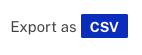
Vidéos et masques numériques supprimés
Notez que lorsque vous supprimez des vidéos, des masques numériques et d'autres ressources, les fichiers physiques ne sont pas supprimés immédiatement. Nous conservons le contenu pendant 12 à 14 jours (pour Dynamic Delivery) et plus longtemps encore pour Legacy. Il y a deux raisons à cela :
- Si les vidéos ont été supprimées par erreur et que vous souhaitez les restaurer
- Vous pouvez donc toujours obtenir les métadonnées et les analyses des vidéos
Tant que les fichiers physiques sont toujours en place, vous volonté voir les éléments multimédias supprimés reflétés dans votre facturation.
Comptes verrouillés
Le stockage des comptes verrouillés continuera d'être reflété dans les données de facturation pendant 60 jours maximum.
